Strokovno znanje o programski in strojni opremi, ki letno pomaga 200 milijonom uporabnikom. Vodil vas bo z nasveti, novostmi in nasveti za nadgradnjo vašega tehnološkega življenja.
Opera
Na tisoče razširitev, tem in bližnjičnih tipk je na voljo za popolno prilagoditev z Opera.

Če želite hitro izvesti določena dejanja v vašem brskalnik, morda vas zanima razširitev, imenovana Poteze miške za Microsoft Edge.
Ta razširitev vam omogoča izvajanje določenih dejanj, tako da držite desni gumb miške in izvedete pravilno kretnjo.
Če na primer preprosto držite desni gumb miške in ga premaknete v desno, se lahko pomaknete na naslednjo stran.
Če se želite vrniti nazaj, pritisnite in držite desni gumb miške ter premaknite miško v levo.
Na voljo je 16 privzetih kretenj, s katerimi lahko krmarite med različnimi zavihki ali zaprete določene zavihke. Če določenih dejanj ne uporabljate, jih lahko preprosto nadomestite s tistimi, ki jih uporabljate.
Ko izvedete gesto, boste videli modro sled in če naredite pravilno gesto, boste dobili majhno okno, ki prikazuje, kaj počne.
Če pomotoma izvedete neobstoječo gesto, se prikaže drugo okno z vsemi razpoložljivimi kretnjami. Tako lahko vidite vse razpoložljive kretnje in hitro najdete tisto, ki jo potrebujete.
Poteze z miško so odlična podaljšek, še posebej, če radi izvajate geste med uporabo računalnika. Razširitev je na voljo za prenos iz Trgovina Windows.
⇒ Pridobite miške z miško

Če uporabljate Pinterest morda vas zanima razširitev gumba za shranjevanje Pinterest. To je preprosta razširitev, ki vam omogoča, da priljubljena spletna mesta pripnete neposredno iz programa Microsoft Edge.
Če želite določeno spletno mesto pripeti, preprosto kliknite gumb Pinterest Save (Shrani) in lahko boste izbrali sliko, ki jo želite uporabiti za pripenjanje.
Po tem se prikaže novo okno, ki vam omogoča, da izberete svojo ploščo in ime svojega Pin-a.
Kot lahko vidite, gre za preprosto razširitev, s katero bo uporaba Pinterest-a v Microsoft Edge hitrejša in preprostejša kot prej.
⇒ Get Pinterest Shrani gumb
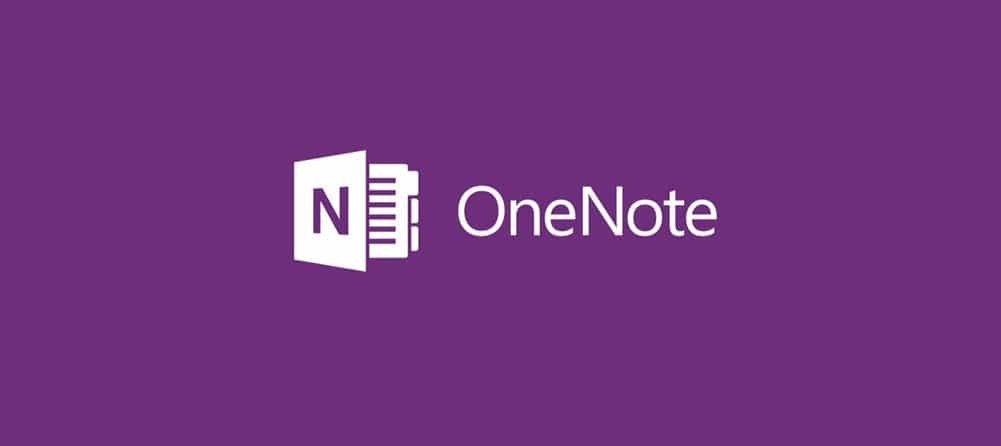
Če ste seznanjeni OneNote, potem vas bo morda zanimala razširitev OneNote Web Clipper. Ta razširitev vam omogoča enostavno shranjevanje spletnih mest, ki jih obiščete, v OneNote.
Če želite to narediti, preprosto kliknite gumb Pripni v OneNote in izberite, kako želite izrezati spletno stran.
Celotno stran lahko shranite kot sliko ali stran kot članek. Če izberete možnost članka, bodo vse slike odstranjene in članek boste lahko pozneje prebrali brez motenj.
Obstaja tudi možnost zaznamka, ki bo shranila izvleček in sličico iz članka, tako da ga boste lahko zlahka prebrali pozneje. Vse tri možnosti omogočajo tudi dodajanje opomb na shranjene strani.
Omeniti moramo tudi, da lahko nekatere odseke strani označite in shranite v OneNote.
Ta razširitev vam omogoča tudi spreminjanje pisave in velikosti pisave, če se stran želite shraniti kot članek. Pomembne dele lahko označite tudi neposredno v OneNote Web Clipper.
OneNote Web Clipper je neverjetna razširitev, še posebej, če OneNote uporabljate pogosto. Če uporabljate OneNote, ne pozabite prenesti te razširitve iz trgovine Windows.
⇒ Pridobite OneNote Web Clipper
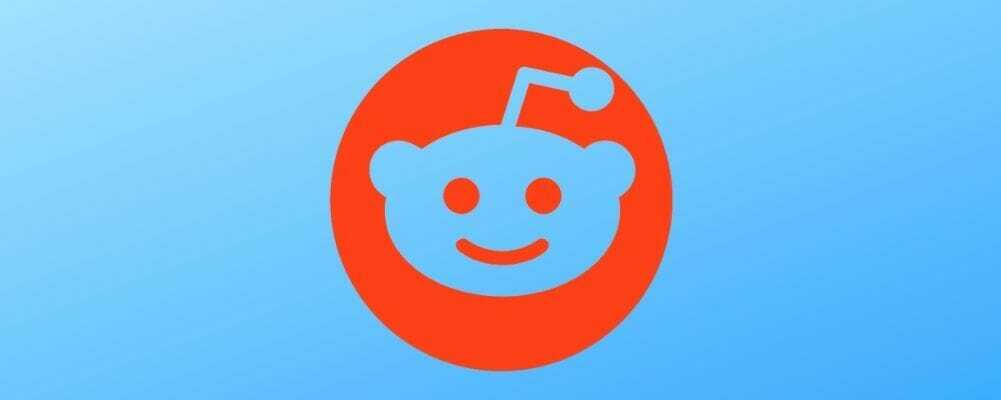
To je še ena preprosta razširitev, ki bo izboljšala vašo izkušnjo z Redditom. Upoštevajte, da ta razširitev deluje samo še naprej Reddit, zato ne bo delovala na drugih spletnih mestih.
Če ne uporabljate Reddita, bi morali to razširitev verjetno popolnoma preskočiti.
Ta razširitev bo vse niti naredila neskončne, tako da se boste po njih lahkotno pomikali.
Poleg tega bo razširitev dodala tudi podporo za nočni način, ki je lahko koristen ponoči. Reddit Enhancement Suite prinaša tudi bližnjice na tipkovnici za brskanje, enostavnejše načine zamenjave računov in možnost označevanja uporabnikov.
To je nekaj osnovnih funkcij in ta razširitev lahko ponudi še veliko več. Če Reddit uporabljate pogosto, ne pozabite prenesti te razširitve iz trgovine Windows.
Zaženite sistemsko skeniranje, da odkrijete morebitne napake

Prenesite Restoro
Orodje za popravilo računalnika

Kliknite Zaženite optično branje najti težave s sistemom Windows.

Kliknite Popravi vse odpraviti težave s patentiranimi tehnologijami.
Zaženite optično branje računalnika z orodjem za popravilo Restoro in poiščite napake, ki povzročajo varnostne težave in upočasnitve. Po končanem skeniranju bo postopek popravljanja poškodovane datoteke zamenjal s svežimi datotekami in komponentami sistema Windows.
⇒Pridobite Reddit Enhancement Suite

Pocket je priljubljena storitev, ki vam omogoča zaznamek spletnih mest in shranjevanje člankov. Ta storitev vam omogoča, da katero koli stran hitro dodate med zaznamke in jo pozneje preberete v kateri koli napravi.
Ko najdete zanimivo spletno mesto, morate v programu Microsoft Edge klikniti ikono Save to Pocket in to stran boste samodejno dodali v Pocket.
Poleg takojšnje dodajanja trenutne strani v Pocket lahko tudi dodelite oznake za razvrščanje shranjenih strani.
Če želite, lahko tudi arhivirate ali odstranite shranjeno stran iz Pocket neposredno iz menija.
Ta razširitev omogoča tudi dodajanje bližnjice na tipkovnici, da lahko hitro shranite priljubljena spletna mesta.
Če želite, lahko Pocket dodate tudi v Reddit ali Twitter v nastavitvenem meniju. Če veliko berete na internetu, je možnost Save to Pocket kot nalašč za vas.
⇒Pridobite Save to Pocket
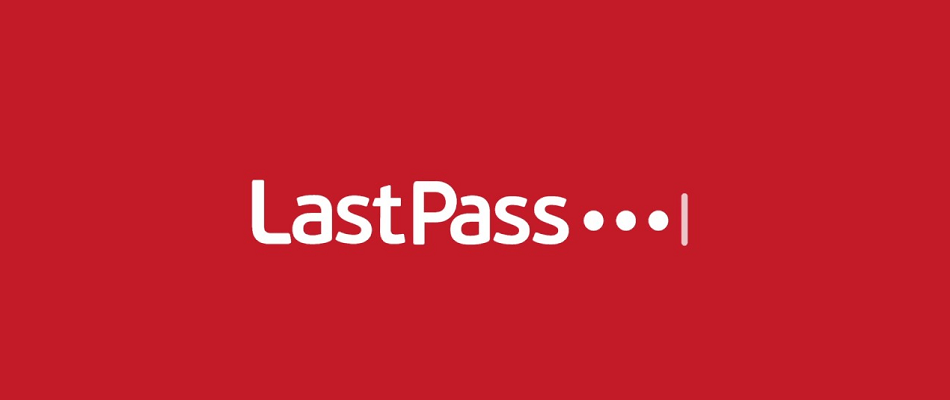
LastPass je priljubljena upravitelj gesel ki bo varoval vsa vaša gesla v oblaku. Z namestitvijo razširitve LastPass vam ne bo treba znova vnašati nobenega gesla v spletu.
Namesto ročnega vnosa gesel jih bo LastPass vnesel namesto vas in jih tako zaščitil pred zlonamernimi uporabniki.
Razširitev LastPass vam omogoča hitro iskanje po Vault-u in kopiranje vašega uporabniškega imena, gesla ali URL-ja spletnega mesta.
Če želite, lahko tudi hitro uredite podatke za prijavo. Ta razširitev vam omogoča ogled shranjenih spletnih mest, shranjenih zapiskov ali izpolnjenih obrazcev.
Unikatno in varno geslo lahko ustvarite tudi neposredno iz razširitve LastPass. Če želite, lahko nastavite tudi dolžino in vrste znakov, ki jih bo uporabljalo vaše geslo.
Nazadnje si lahko ogledate ujemajoča se spletna mesta ali pa nedavno uporabljena gesla. Razširitev LastPass vas bo tudi opozorila, če imate podvojeno geslo, in vas prosila, da ga posodobite.
Uporaba istega gesla za dve ali več spletnih mest je varnostno tveganje, vendar bo LastPass zaznal vsa podvojena gesla in vas nanje opozoril.
LastPass je neverjetna razširitev za Edge, ki bo vašo spletno izkušnjo naredila varnejšo, zato jo obvezno preizkusite.
Omeniti moramo, da smo imeli pri dvostopenjskem preverjanju pristnosti manjše težave, vendar smo jih znova zagnali z ponovnim zagonom Edgea.
⇒Pridobite LastPass

Če pogosto obiskujete spletna mesta, ki niso v vašem maternem jeziku, lahko razmislite o uporabi Prevajalec za razširitev Microsoft Edge.
Ta razširitev se bo integrirala v naslovno vrstico in prevedla katero koli stran z enim samim klikom. Trenutno je podprtih več kot 50 jezikov, tako da lahko preprosto prevedete skoraj vsako stran.
Če želite, lahko z možnostjo samodejno prevedete katero koli spletno stran, ki ni v vašem maternem jeziku.
Segmente strani lahko tudi prevedete tako, da jih izberete in v kontekstnem meniju izberete možnost Prevedi.
Prevajalec za Microsoft Edge je izjemno koristna razširitev in bo kot nalašč za vas, če obiščete spletna mesta, ki niso v vašem maternem jeziku.
⇒ Pridobite prevajalec za Microsoft Edge
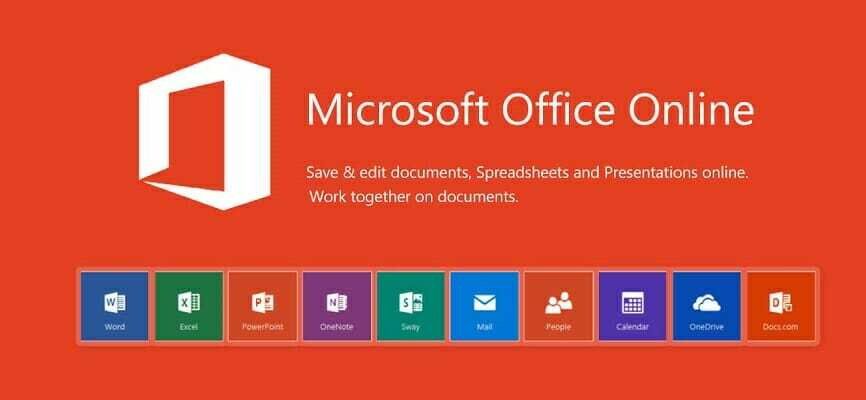
Office Online je izjemno uporabna razširitev za vse Office Online uporabnikov. S to pripono lahko enostavno odprete katero koli nedavno datoteko Office Online, lahko pa tudi neposredno iz končnice ustvarite nov dokument.
Upoštevajte, da razširitev nima vgrajenega urejevalnika, zato vse razpoložljive možnosti delujejo kot bližnjice Office Online.
To je preprosto in uporabno orodje. Če Office Online uporabljate pogosto, ga preizkusite.
⇒ Poiščite Office Online

Evernote Web Clipper je še ena razširitev, ki lahko enostavno shrani zanimive spletne strani ali članke. Shranjevanje spletnih mest je precej preprosto in za to preprosto kliknite ikono Evernote Web Clipper.
Stran lahko shranite kot članek in ta možnost bo odstranila nepotrebne elemente, kot so stranske vrstice, in ohranila samo pomembne informacije.
Poenostavljena možnost članka bo s strani odstranila vse sloge, kar olajša branje strani. Če želite shraniti celotno stran z vsemi njenimi elementi, lahko uporabite možnost Celotna stran.
Nazadnje obstaja možnost zaznamka, ki bo shranila majhen odlomek strani. Izberete lahko tudi določene dele strani in jih shranite.
Če imate račun Evernote, je Evernote Web Clipper razširitev, ki jo morate preizkusiti.
⇒ Pridobite Evernote Web Clipper
© Copyright Windows Report 2021. Ni povezan z Microsoftom


